
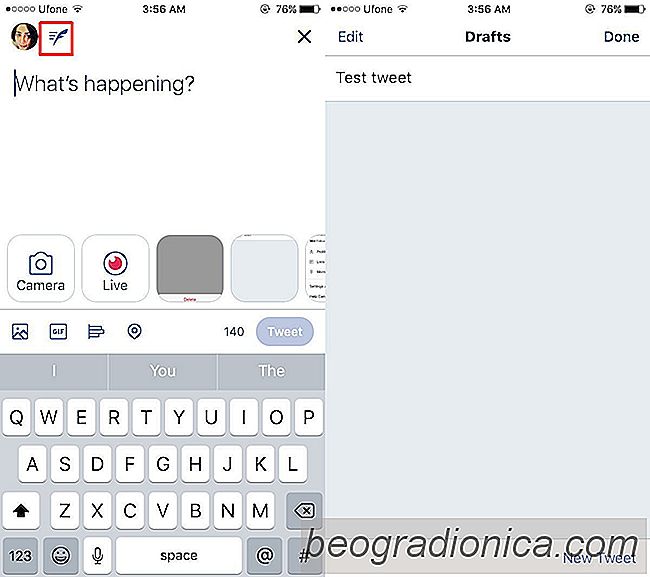
Twitter har omdesignet sine Android- og iOS-apps. Det er en ret drastisk ûÎndring, der strûÎkker sig til sin web-interface. Den gode nyhed er, hvis du ikke kan lide det nye Twitter web-interface, kan du skifte tilbage til den gamle. Det samme kan ikke siges for smartphone apps. Den eneste mulighed er, at du bruger en anden app. Med redesignet har et par ting flyttet rundt. I de nye apps er udkastene ikke sûË let at finde. Hvis du ikke ved, hvor udkastet tweets er gemt, er der ikke meget point i at have dem.
For at fûË adgang til Twitter-udkast i iOS-appen, tryk pûË knappen Opret tweet pûË appen . PûË komponeren af ããny tweet-skûÎrm vil du se et ikon ved siden af ããdit profilbillede's miniaturebillede. Tryk pûË det, og det vil tage dig med dine udkast. Denne knap vises ikke ved siden af ããdit profilbillede, hvis dine udkast er tomme. Knappen viser ikke dig, hvor mange tweets du har gemt pûË dine udkast. Det fortûÎller kun, om du har tweets i udkast og intet andet.
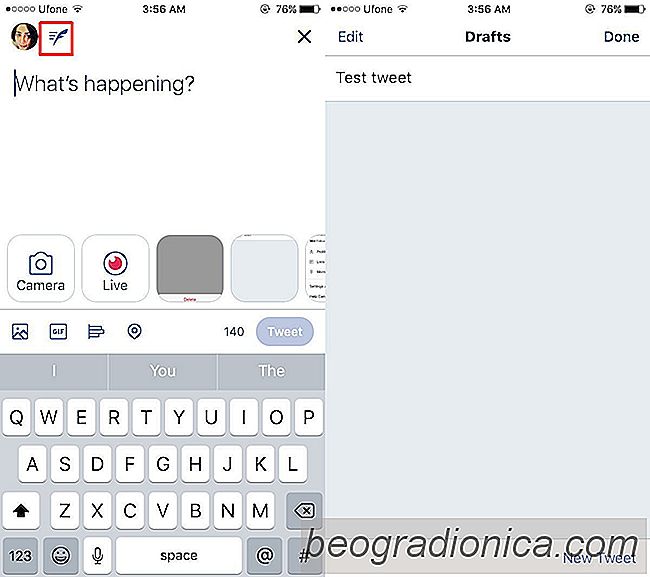
I den ûÎldre version af Twitter appen mûËtte du gûË til din profilfane, trykke pûË tandhjulsknappen og vûÎlge Udkast fra menuen, der dukkede op up.
Twitters app redesign har forenet grûÎnsefladen mellem iOS og Android apps til en hel del. Det er dog ikke en komplet match. For at fûË adgang til Twitter-udkast, tryk pûË dit profilbillede û¡verst til venstre. VûÎlg Profil fra navigationsskuffen. PûË din profilskûÎrm trykker du pûË overlû¡bsknappen. Fra menuen skal du trykke pûË Kladder for at komme til dine Twitter-udkast.
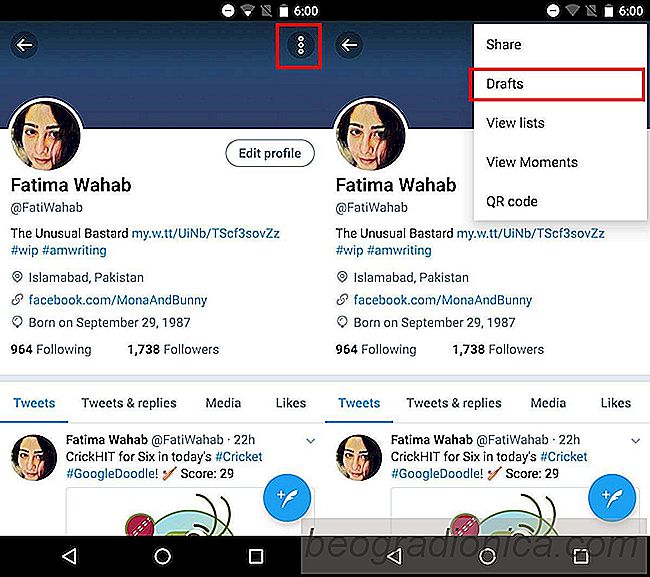
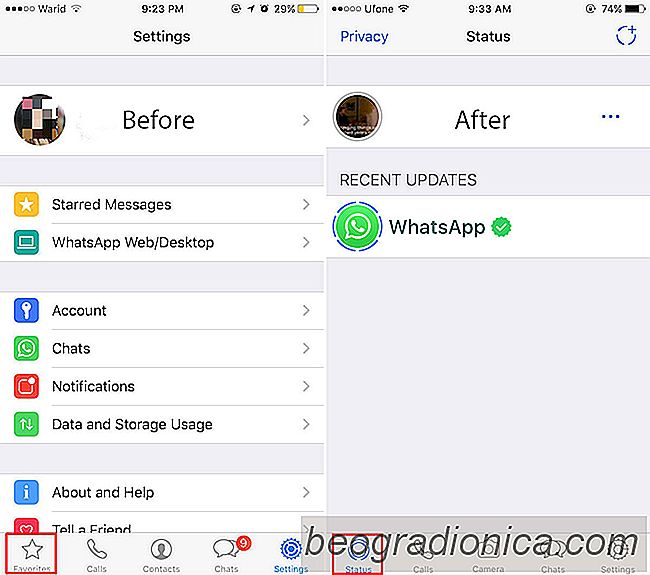
SûËdan tilfû¡jer du fotos, videoer og GIF'er til din Whatsapp-status
Facebook kû¡bte Whatsapp for nogle ûËr siden. Den eneste bemûÎrkelsesvûÎrdige ûÎndring i Whatsapp siden overtagelsen var stû¡tte til GIF'er. For det meste forlod Facebook Whatsapp det samme som de indtil nu fandt. Facebook har lûÎnge kopieret funktioner fra Snapchat og inkluderet dem i Facebook, Messenger og Instagram apps.

SûËdan appliceres to filtre pûË ûˋt billede i Snapchat
Instagram viste, at filtre kan blive populûÎre. Snapchat forbedret pûË konceptet. Instagram giver dig mulighed for at tilfû¡je filtre, der forbedrer farver eller manipulerer lyset i et billede. Snapchat har de samme filtre, men det er ogsûË populûÎre filtre for lokalisering, vejrfiltre, og sûË hentede det linser og omfavnede AR.